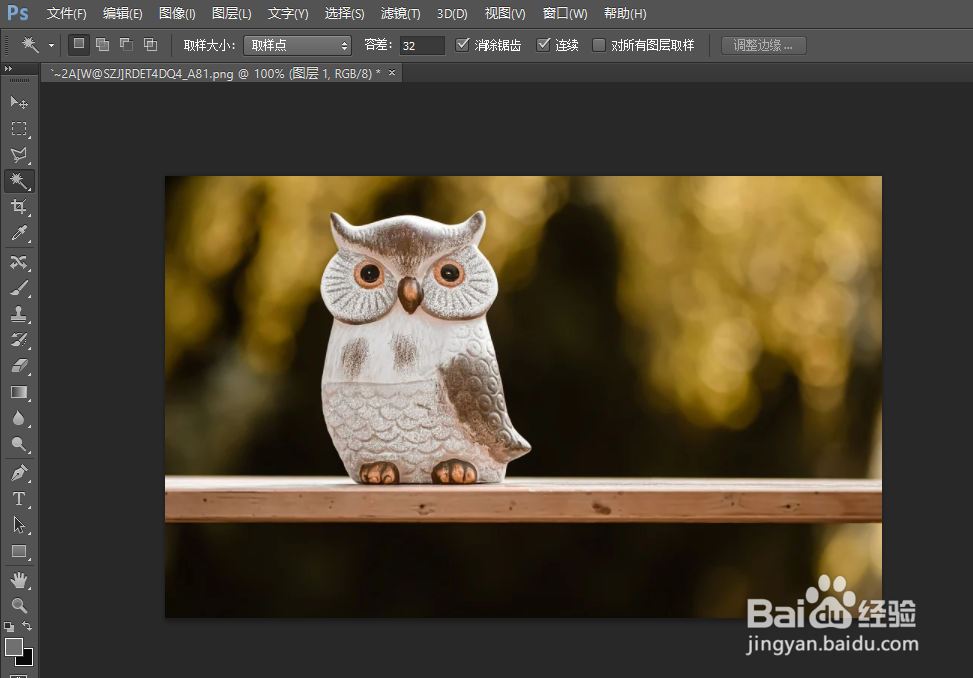如何用PS抠图(多边形套索工具)
1、图片导入ps软件:直接选择好图片,将图片用鼠标左键点击拖入ps软件即可。
2、多边形套索工具使用:打开工具栏,然后选择“多边形套索工具”。
3、锁定框选范围:使用多边形选择工具时,可以按住键盘上的“Alt”按钮+腱懒幺冁鼠标滚动可以放大图片,可以进行精准的框选,同时,利用“Alt”按钮配合鼠左键可以删除多余的框选内容,松开“Alt”按钮时则为正常框选。针对部分图片可能内容复杂,所以需要足够的耐心,进行合理的框选。
4、建立新的图层:点击电脑新建图层快捷按钮,可以快速建立图殿秩痊肭层。建好图层后可以将框选的图片复制粘贴到新建图层,粘贴图层后,通过关掉背景层的“眼睛”按钮可以观测到复杂粘贴到新建图层框选的内容。
5、保存文档:点击文件——另存为——输入对应名称和选择好存储格式——保存。
6、小结:1、导入图片。2、选用多边形套索工具。3、逐步框选图片。4、新建图层,粘贴框选内容。5、保存图片。
声明:本网站引用、摘录或转载内容仅供网站访问者交流或参考,不代表本站立场,如存在版权或非法内容,请联系站长删除,联系邮箱:site.kefu@qq.com。
阅读量:63
阅读量:34
阅读量:30
阅读量:82
阅读量:21